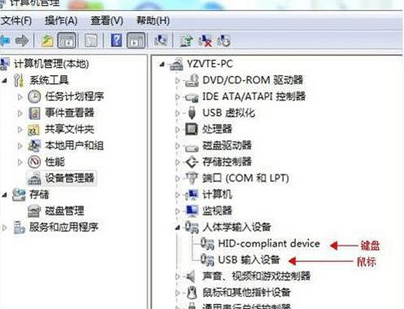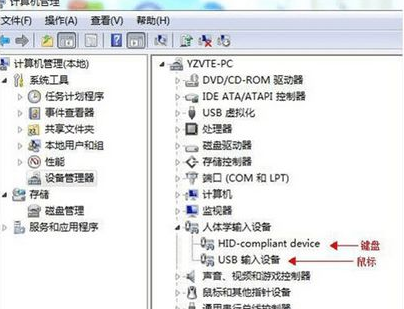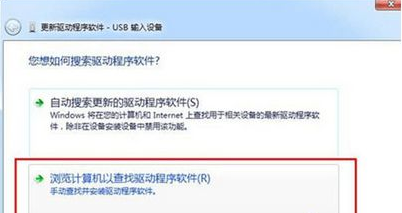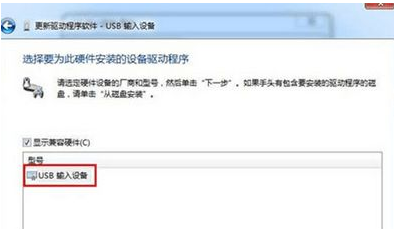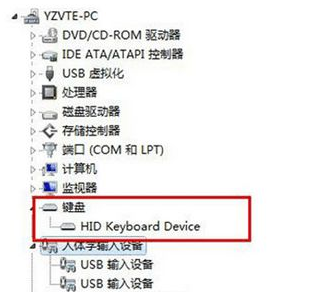首页
win7不能识别usb键盘怎么回事?win7不能识别usb键盘的解决方法
win7不能识别usb键盘怎么回事?win7不能识别usb键盘的解决方法
2022-01-07 08:23:53
来源:互联网
作者:admin
我们在使用Win7系统时键盘是最常用也是最主要的输入设备,通过键盘可以将英文字母、数字、标点符号等输入到计算机中,用起来也很方便。有时候在win7电脑中会遇到键盘问题,比如win7不能识别usb键盘,怎么回事呢?今天小编教你解决win7不能识别usb键盘的问题。
1、右击win7系统的“计算机”选择“管理”,打开计算机管理窗口;
2、在打开的计算机管理窗口中,选择HID-compliant device右键选择更新驱动程序;
3、在弹出的窗口中点击浏览“计算机以查找驱动程序软件”;
4、在弹出的窗口中选择“USB输入设备”,点击“下一步”;
5、点击“下一步”,直到 “设备管理器重新检测到键盘”。
通过以上设置后,win7不能识别usb键盘的问题就轻松解决了,身边小伙伴为此问题困扰,直接参考教程来解决吧。
精品游戏
换一批